- Szerző Sierra Adderiy [email protected].
- Public 2023-12-17 12:12.
- Utoljára módosítva 2025-01-24 10:10.
életmód
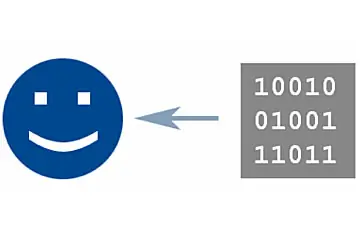
Ha magától értetődik, hogy a Google mindig ott lesz, hatalmas hiba lehet.
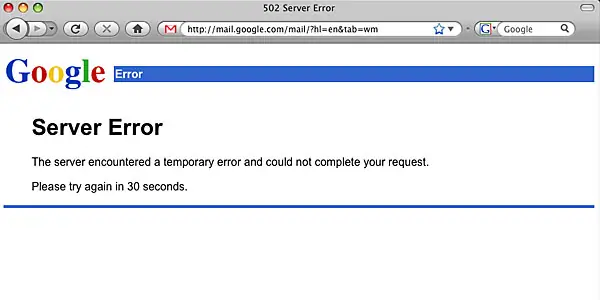
A fenti kép: Remko va Dokkum / Feature image: cambodia4kidsorg
Soha nem vesztettem el egyetlen kritikus fájlt sem (kopogtattam a fán). Elvesztettem egy pár e-mailt, talán néhány MP3 fájlt is. De már elég régóta dolgoztam az informatikai iparban, és elegendő felhasználóom volt, aki nekem nyugtatott adatvesztéssel kapcsolatban, hogy tudjam, hogy ez gyakori és ez egy nagy probléma. A helyzet az, hogy általában csak magunkat hibáztathatjuk.
Ahogy a Google folytatja a Föld dominanciatervét, sokan egyre inkább támaszkodnak online szolgáltatásainkra. A Matador-ban a Google Docs segítségével cikkeket tárolunk, és más írókkal és szerkesztőkkel együttműködünk.
Nem bízhatunk abban, hogy a Google biztonságban tartja a dokumentumainkat. Rajtunk múlik.
De mi történne, ha a Google felhalmozódna? Bármennyire is valószínű, hogy ez megtörténik, nagyon lehetséges. Nincsenek korlátlan nyilvántartásuk. Mi a helyzet azzal, hogy a Gmail két órára csökken februárban? És ez a legutóbbi hír: „A Google súlyos kudarcot szenved”?
Ha nehéz Google Apps-felhasználó, akkor most jobban emeli fel a szemöldökét.
Szóval mit tegyek?
Nem bízhatunk abban, hogy a Google biztonságban tartja a dokumentumainkat. Rajtunk múlik. Mindezen fájlok másolatát be kell szereznünk a helyi merevlemezre és a kezünkbe. A LifeHacker néhány nagyszerű tippet tartalmaz a Google-adatok letöltéséhez. Meg fogom osztani veled azt a módszert, amellyel a Google-dokumentumokat a számítógépre töltöttem.
Igaz, hogy egyes fájlokat egyenként menthet, de ha nincs sok idő a kezedben, vagy szereti a monoton munkát, akkor inkább egyszerre készíti el mindet. Ez hosszúnak tűnhet, de a kezdeti beállítás után minden egyes biztonsági másolat kétperces feladat lesz.
Először induljon el a Firefox bandwagon-hoz
A Firefoxnak vannak gonosz és hasznos bővítményei, például azok, amelyeket éppen telepítünk. Szóval öt percet kapok a Firefox letöltéséhez és telepítéséhez … oké. Kész? Gyerünk.
Telepítse a GreaseMonkey bővítményt
1. Ezt megteheti a Firefox GreaseMonkey plugin oldalán
2. Kattintson a Hozzáadás a Firefoxhoz, majd a Telepítés elemre. Indítsa újra a böngészőt, és most látnia kell egy aranyos lil majom arcát a jobb alsó sarokban.
Ezután telepítse a Google Doc Download (egy GreaseMonkey szkript)
1. Látogasson el a Google Doc Download oldalra
2. Kattintson a Telepítés most! linkre, majd a Telepítés elemre
3. A Google Dokumentumok újraindítása után észrevesz egy új lehetőséget - Töltse le a dokumentumait - a Google Dokumentumok vezérlőpultján:

Még nincs kész. Képesnek kell lennünk arra, hogy az összes dokumentumot egyszerre le tudjuk tölteni. Olvass tovább…
Utoljára telepítse a DownThemAll! csatlakoztat
1. Lépjen a DownThemAll oldalra! A plugin oldalon kattintson a Hozzáadás a Firefoxhoz elemre, majd az Install elemre.
2. Indítsa újra a Firefoxot. Ez könnyű.
Most már a hűvös kicsit
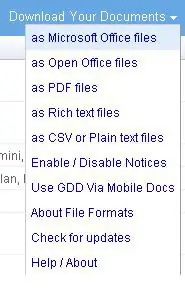
Készen állsz, hogy készítsen biztonsági másolatot a Google Dokumentumokról. Ha még nem, jelentkezzen be a Google Dokumentumokba.
1. Az összes dokumentum megjelenítéséhez kattintson az Összes elem elemre.
2. Az alsó részben kattintson az Összes kijelölése elemre, hogy az összes dokumentum kiemelve legyen.
3. Kattintson a korábban említett fényes új lehetőségre - Töltse le a dokumentumait -, és válassza a Microsoft Office Files lehetőséget.
4. Egy új lap jelenik meg a Google Dokumentumok és Táblázatok Letöltések címen, és felsorolja az összes dokumentumot. A Firefoxban kattintson az Eszközök > DownThemAll! Szerszámok > DownThemAll!
5. Válassza ki a célmappát a Fájlok mentése részben, majd kattintson a Start!
Most nézzen csodálkozva, mivel az összes dokumentum letöltésre kerül a Microsoft Office fájlokba.
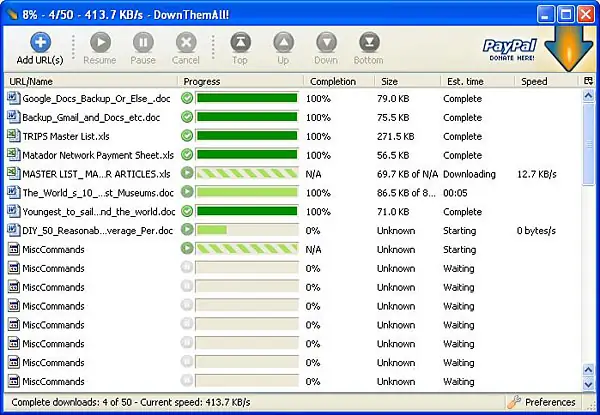
Egy utolsó lépés
Ez nem kötelező, de mivel ismert, hogy a számítógépek összeomlanak, jó ötlet. Most, hogy az összes dokumentum a számítógépen van, készítsen biztonsági másolatot egy másik adathordozóra, például CD-re, DVD-re, külső merevlemezre vagy USB-memóriakártyára.
Mivel ez nem egy automatikus biztonsági mentési folyamat, szokássá kell tennie, hogy ezt minden alkalommal manuálisan tegye. Nyilvánvaló, hogy minél gyakrabban jobb, de egyszer jobb, mint egyetlen.
KÖZÖSSÉGI CSATLAKOZÁS
Van horror története az értékes dokumentumok elvesztéséről? Vagy további tippeket az adataink védelmére?
Kérjük, ossza meg alább!





